
కానన్ LIDE 210 స్కానర్ ఇన్స్టాల్ చేయబడిన డ్రైవర్ల సమక్షంలో మాత్రమే ఆపరేటింగ్ సిస్టమ్తో సరిగ్గా పని చేస్తుంది. ఇటువంటి సాఫ్ట్వేర్ ఉచితంగా పంపిణీ చేయబడుతుంది మరియు కొన్నిసార్లు పరికరం మరింత స్థిరంగా పనిచేస్తుంది. పైన పేర్కొన్న స్కానర్కు ఫైళ్లను కనుగొనండి మరియు అప్లోడ్ చేయండి నాలుగు మార్గాల్లో ఒకటిగా ఉంటుంది. తరువాత, ప్రతి ఒక్కదాని గురించి వివరంగా మేము మీకు చెప్తాము.
కానన్ లాడ్ 210 కోసం డ్రైవర్లను కనుగొనండి మరియు డౌన్లోడ్ చేయండి
నాలుగు పద్ధతుల్లో చర్యల అల్గోరిథం గణనీయంగా భిన్నంగా ఉంటుంది, అంతేకాక, అవి అన్నింటికీ భిన్నంగా ఉంటాయి మరియు కొన్ని సందర్భాల్లో అనుకూలంగా ఉంటాయి. అందువలన, మేము వాటిని అన్ని తో పరిచయం పొందడానికి మొదటి సలహా, మరియు అప్పుడు మాత్రమే అందించిన సిఫార్సులు నెరవేర్చుట వెళ్ళండి.పద్ధతి 1: కానన్ మీద డౌన్లోడ్ కేంద్రం
కానన్ దాని సొంత అధికారిక వెబ్సైట్ను కలిగి ఉంది. అక్కడ, ప్రతి యూజర్ ఉత్పత్తుల గురించి అవసరమైన సమాచారాన్ని కనుగొనవచ్చు, దాని లక్షణాలు మరియు ఇతర పదార్థాలతో మిమ్మల్ని పరిచయం చేసుకోవచ్చు. అదనంగా, మీరు మీ పరికరానికి అవసరమైన డ్రైవర్లను డౌన్లోడ్ చేసుకోగల మద్దతుతో ఒక విభాగం ఉంది. ప్రక్రియ కూడా ఇలా కనిపిస్తుంది:
కానన్ యొక్క ప్రధాన పేజీకి వెళ్లండి
- సైట్ యొక్క ప్రధాన పేజీలో, "మద్దతు" ఎంచుకోండి మరియు డౌన్లోడ్ మరియు సహాయం వర్గం ద్వారా "డ్రైవర్లు" విభాగానికి తరలించడానికి.
- మీరు మద్దతు ఉన్న ఉత్పత్తుల జాబితాను ప్రదర్శిస్తారు. మీరు కానన్ LIDE 210 స్కానర్ను కనుగొనవచ్చు.
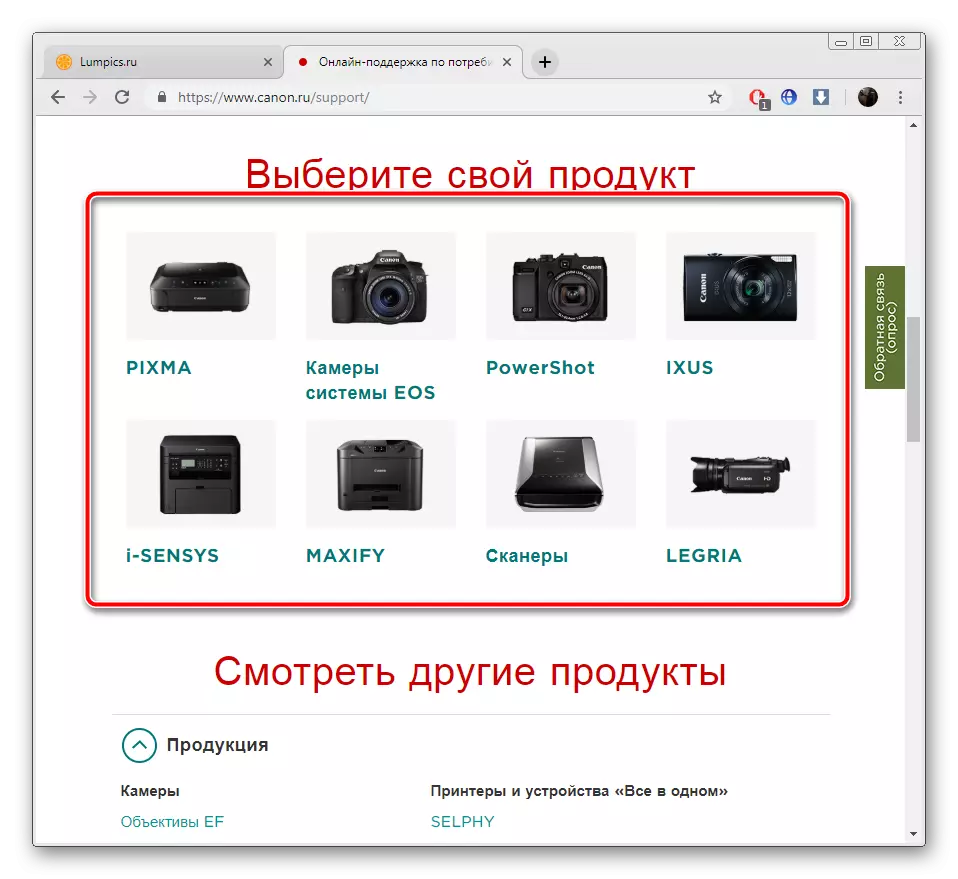
అయితే, మేము ఒక శోధన స్ట్రింగ్ ఉపయోగించి సిఫార్సు చేస్తున్నాము. అక్కడ మోడల్ పేరు ఎంటర్ మరియు ప్రదర్శించబడుతుంది ఫలితం వెళ్ళండి ప్రారంభించండి.
- ఈ పారామితి స్వయంచాలకంగా నిర్ణయించబడకపోతే ఇప్పుడు మీ కంప్యూటర్లో ఇన్స్టాల్ చేయబడిన ఆపరేటింగ్ సిస్టమ్ను మీరు పేర్కొనాలి.
- పేజీని డౌన్ రన్ మరియు "డౌన్లోడ్" పై క్లిక్ చేయండి.
- లైసెన్స్ ఒప్పందం తనిఖీ మరియు నిర్ధారించండి, తర్వాత ఫైల్ డౌన్లోడ్ ప్రారంభమవుతుంది.
- వెబ్ బ్రౌజర్ డౌన్లోడ్ లేదా సేవ్ ద్వారా డౌన్లోడ్ ఇన్స్టాలర్ తెరవండి.
- సంస్థాపన విజర్డ్ ప్రారంభించిన తరువాత, "తదుపరి" పై క్లిక్ చేయండి.
- లైసెన్స్ ఒప్పందం తనిఖీ, తదుపరి దశకు వెళ్ళడానికి "అవును" పై క్లిక్ చేయండి.
- ఇన్స్టాలర్ విండోలో ప్రదర్శించబడే సూచనలను అనుసరించండి.
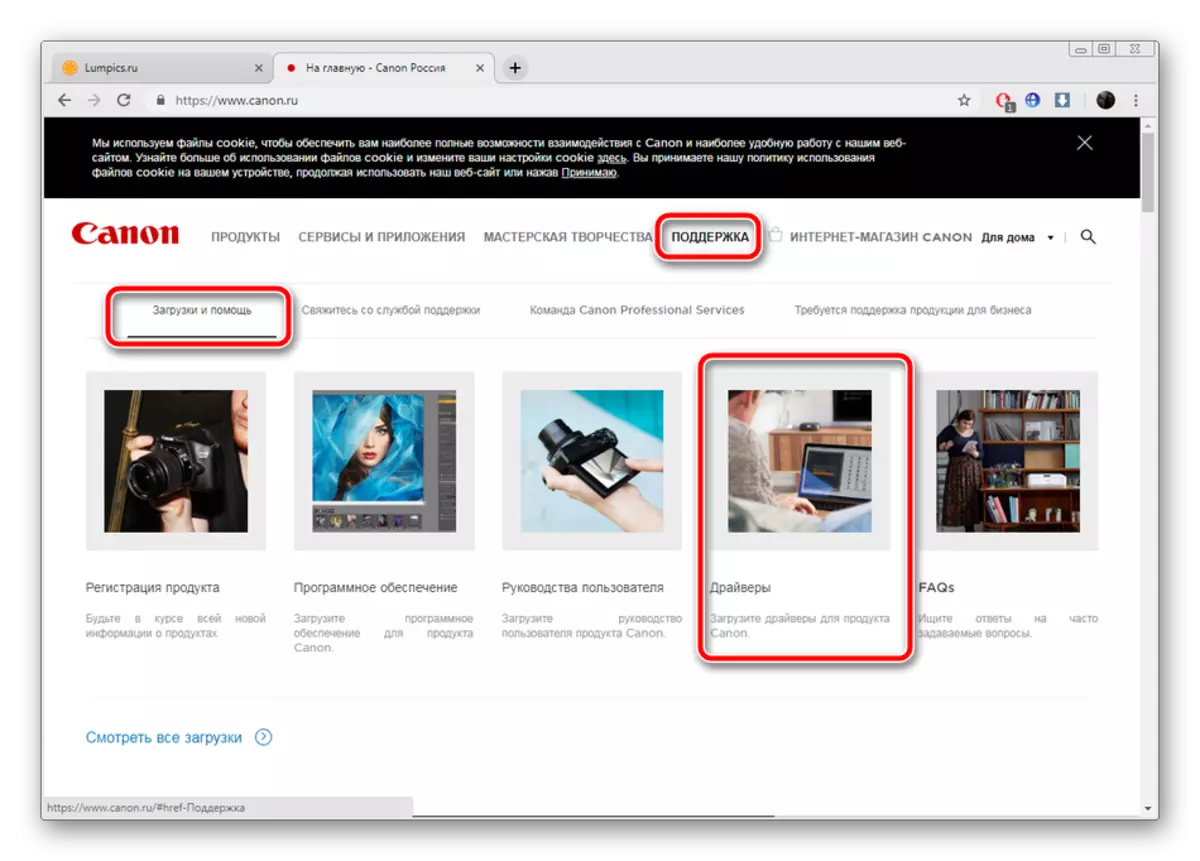
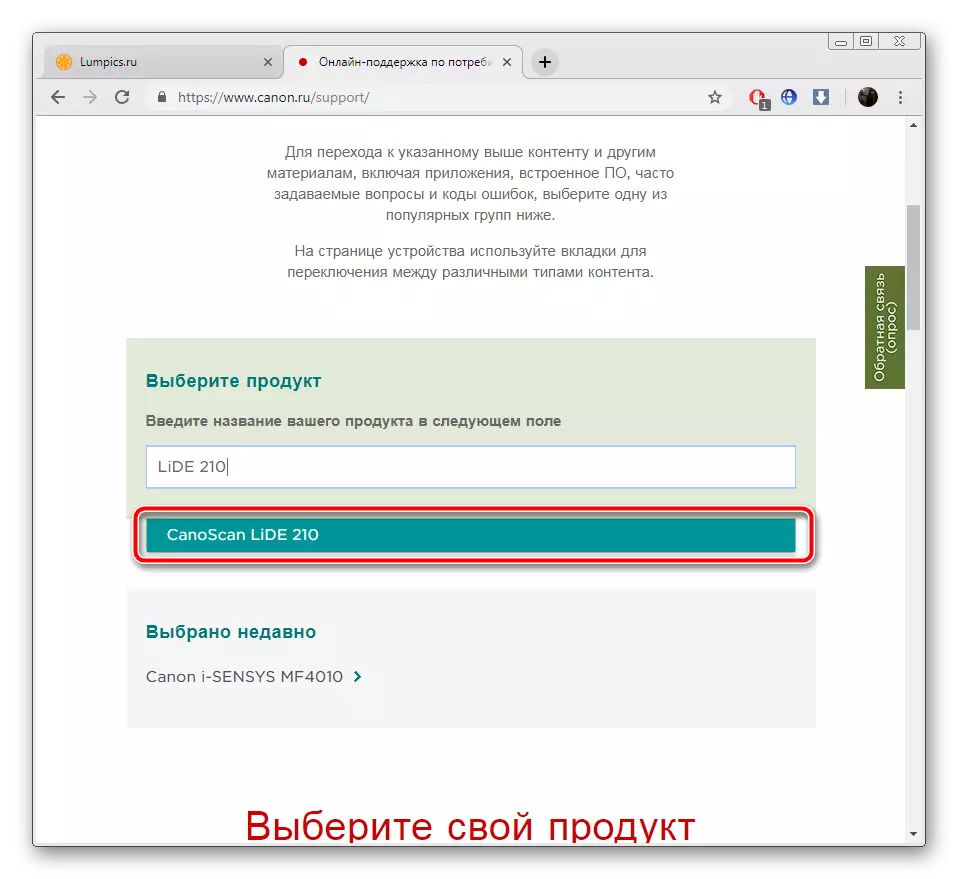
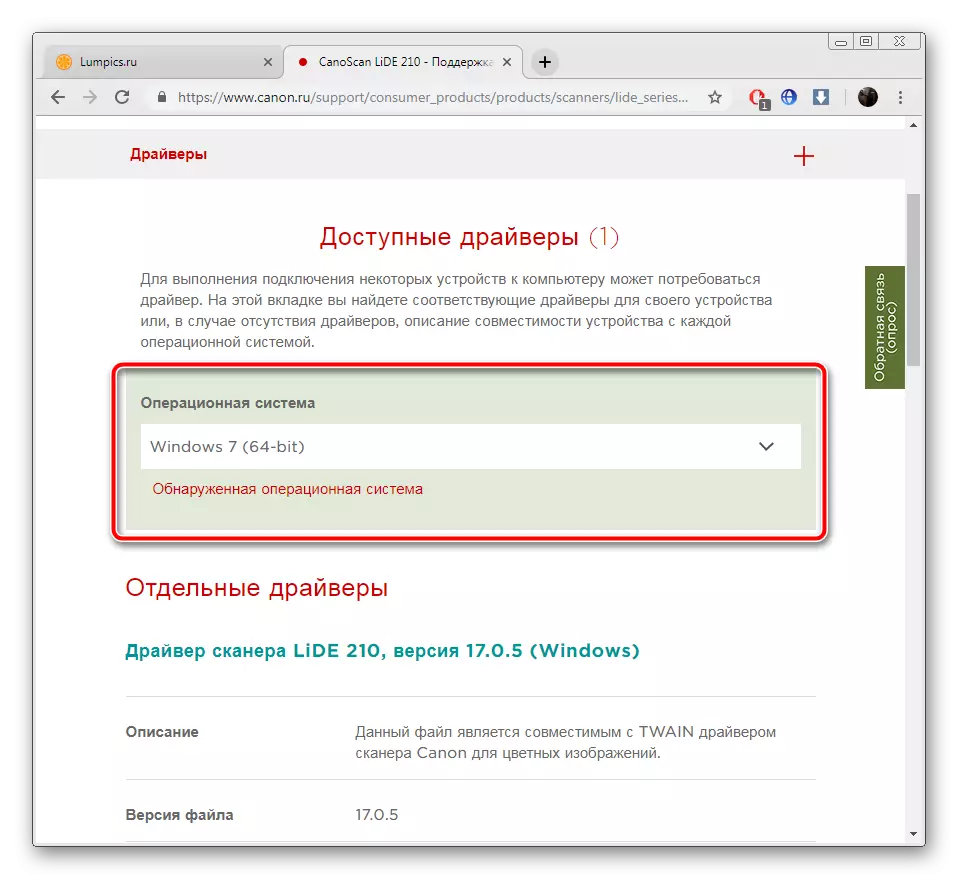

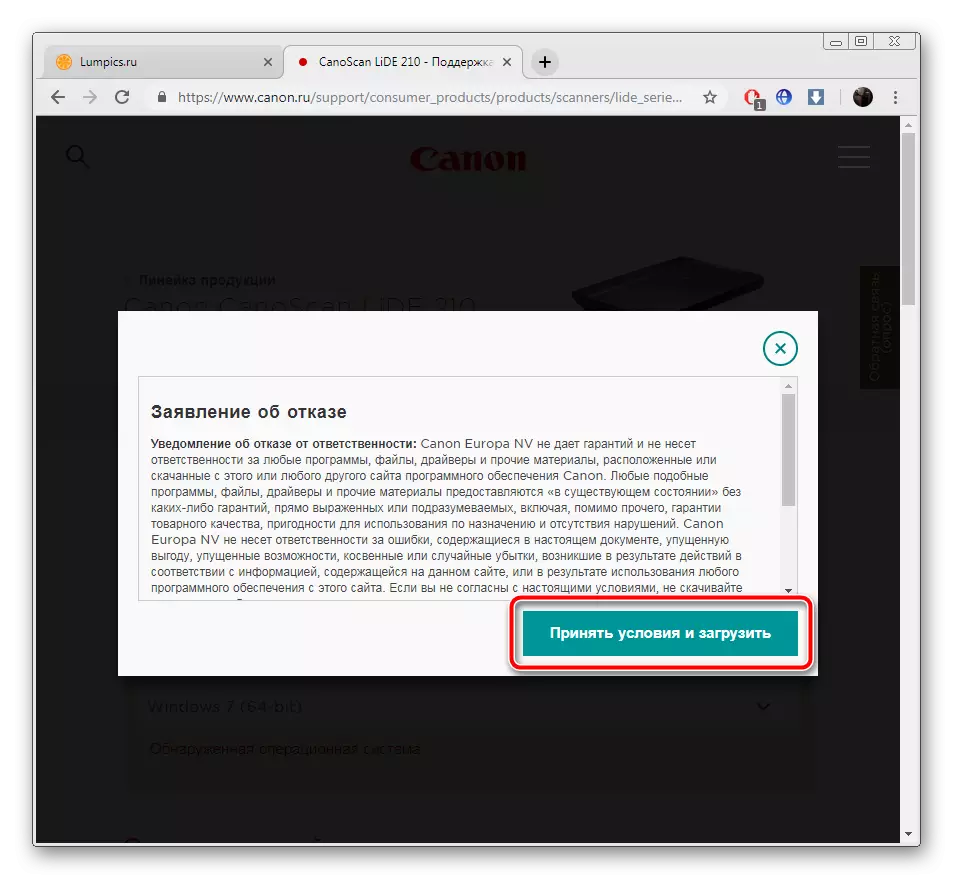
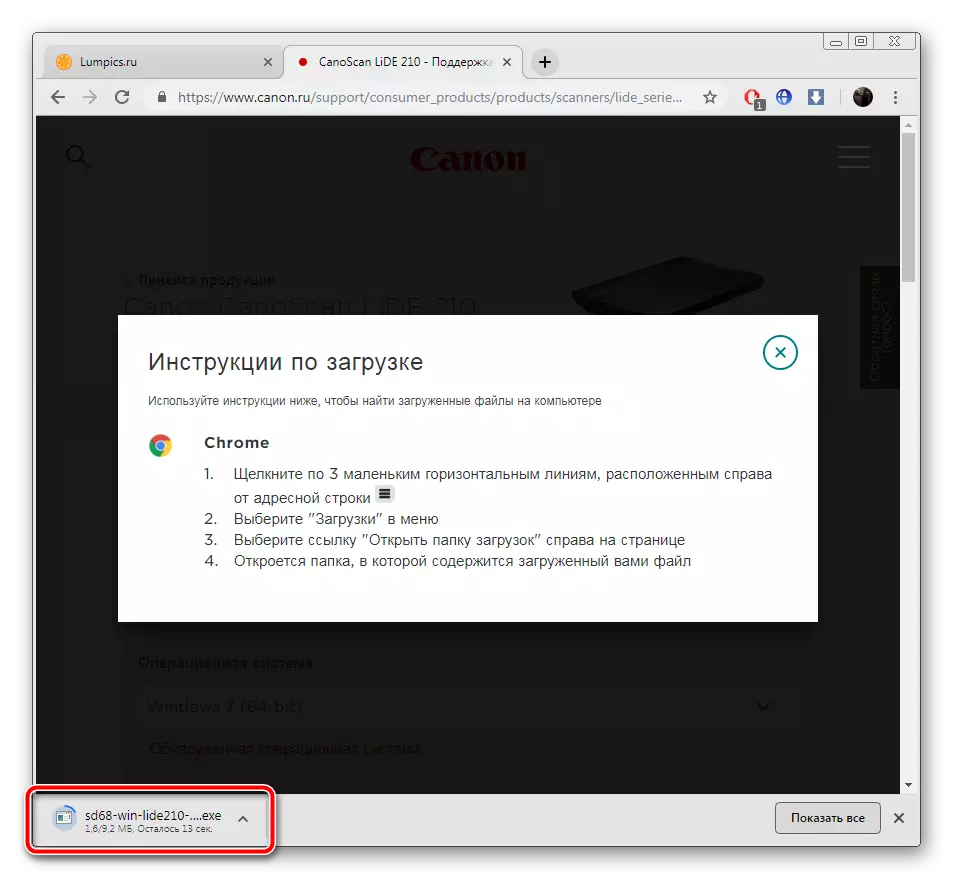

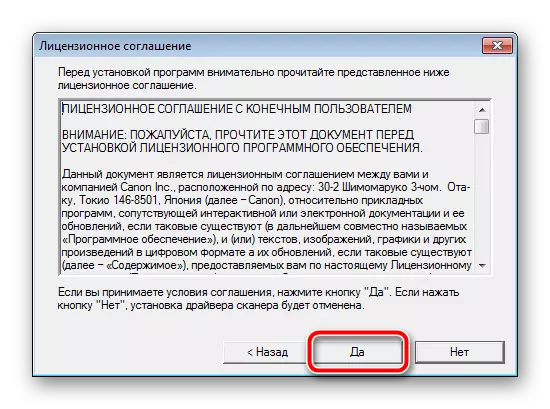

ఇప్పుడు మీరు డ్రైవర్లను ఇన్స్టాల్ చేసిన తర్వాత, స్కానింగ్ను ప్రారంభించవచ్చు, కంప్యూటర్ను పునఃప్రారంభించాల్సిన అవసరం లేదు.
విధానం 2: మూడవ పార్టీ
కొన్నిసార్లు వినియోగదారులు అధికారిక వెబ్సైట్లో అవసరమైన ఫైళ్ళను శోధించడానికి ఇష్టపడరు, వాటిని డౌన్లోడ్ చేసి PC లో వాటిని ఇన్స్టాల్ చేయండి. ఈ సందర్భంలో, ఉత్తమ పరిష్కారం ప్రత్యేక సాఫ్ట్వేర్ యొక్క ఉపయోగం. ఈ రకమైన ప్రకారం, స్వతంత్రంగా స్కానింగ్, స్కానర్లు అంతర్నిర్మిత భాగాలు మరియు కనెక్ట్ అయిన తీగలను గుర్తించడం. ఆ తరువాత, తాజా డ్రైవర్ సంస్కరణ ఇంటర్నెట్ ద్వారా లోడ్ అవుతుంది. అటువంటి కార్యక్రమాలు పెద్ద సంఖ్యలో ఉన్నాయి, దిగువ సూచన ద్వారా సమర్పించిన ఇతర వ్యాసంలో వారితో మిమ్మల్ని పరిచయం చేసుకోండి.
మరింత చదవండి: డ్రైవర్లు ఇన్స్టాల్ ఉత్తమ కార్యక్రమాలు
మేము డ్రైవర్ ప్యాక్ పరిష్కారం మరియు drivermax దృష్టి పెట్టాలని సిఫారసు చేయవచ్చు. ఈ పరిష్కారాలలో రెండు సాధారణంగా స్కానర్లు పని చేస్తాయి, వారి ఉపయోగం సమయంలో పరికరాల గుర్తింపుతో సమస్యలు సంభవించవు. అదనంగా, అనుకూలమైన, స్థిరమైన ఫైల్ సంస్కరణలు ఎల్లప్పుడూ డౌన్లోడ్ చేయబడతాయి. ఈ క్రింది లింక్ల తరువాత మీరు ఈ కార్యక్రమాలలో మార్గదర్శకాలను కనుగొంటారు:
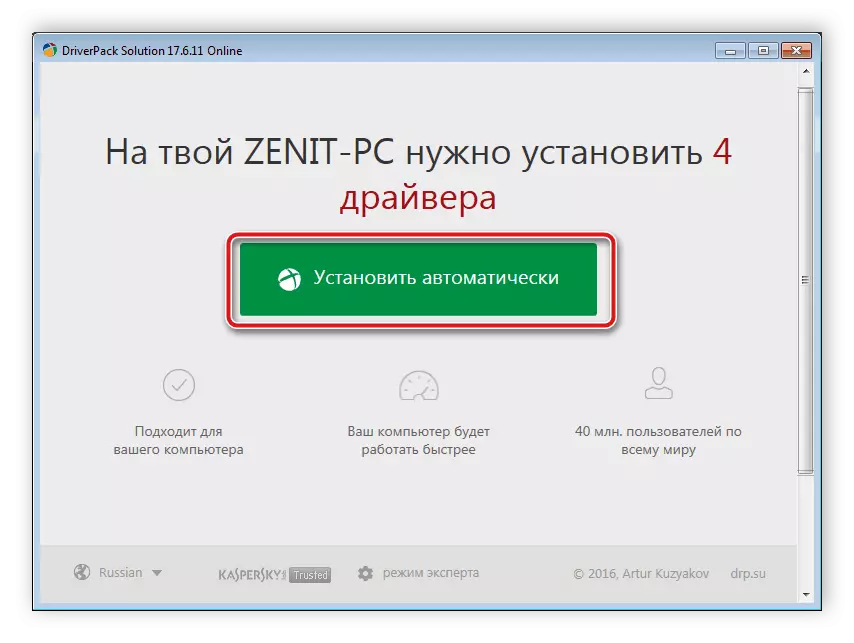
ఇంకా చదవండి:
డ్రైవర్ ప్యాక్ ద్రావణాన్ని ఉపయోగించి కంప్యూటర్లో డ్రైవర్లను ఎలా అప్డేట్ చేయాలి
Drivermax కార్యక్రమంలో డ్రైవర్లు శోధన మరియు సంస్థాపన
పద్ధతి 3: స్కానర్ ఐడెంటిఫైయర్
ప్రత్యేక కోడ్ ప్రతి పరిధీయ పరికరానికి మరియు కంప్యూటర్కు కనెక్ట్ చేసే ఒక భాగం కేటాయించబడుతుంది. ID కి ధన్యవాదాలు, వ్యవస్థతో సరైన పరస్పర చర్య ఉంది, కానీ మీరు ప్రత్యేక సేవల ద్వారా డ్రైవర్ల కోసం శోధించడానికి ఈ ఐడెంటిఫైయర్ను ఉపయోగించవచ్చు. కానన్ LIDE 210 కోడ్ ఇలా కనిపిస్తుంది:
USB \ vid_04a9 & pid_190a
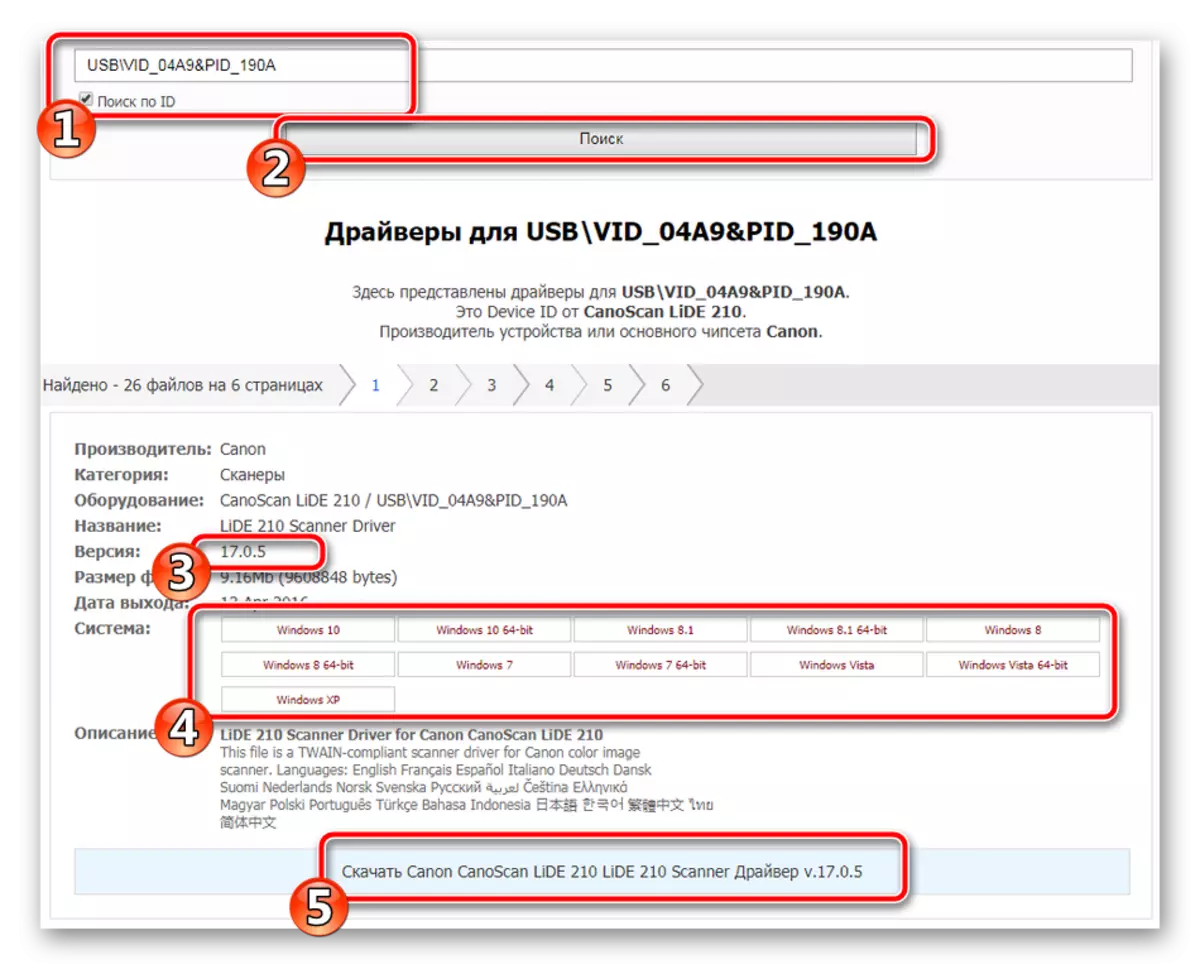
స్కానర్కు సాఫ్టువేరును శోధించడం మరియు డౌన్లోడ్ చేసుకోవటానికి ఈ పద్ధతిని ఎంచుకోవాలని మీరు నిర్ణయించుకుంటే, దిగువ లింక్పై మా వ్యాసం నుండి సూచనలను అనుసరించండి.
మరింత చదువు: హార్డ్వేర్ డ్రైవర్ల కోసం శోధించండి
పద్ధతి 4: రెగ్యులర్
కొన్నిసార్లు కనెక్ట్ చేయబడిన పరికరాలు ఆపరేటింగ్ సిస్టమ్ ద్వారా స్వయంచాలకంగా గుర్తించబడవు. ఈ సందర్భంలో, యూజర్ దానిని మానవీయంగా జోడించాలి. ఈ ప్రక్రియలో, అంతర్నిర్మిత ఫంక్షన్ శోధిస్తుంది మరియు డ్రైవర్లను ఇన్స్టాల్ చేస్తుంది, అందువలన ఈ పద్ధతి కొన్ని సందర్భాల్లో అనుకూలంగా ఉంటుంది. LIDE 210 ను ఇన్స్టాల్ చేయడానికి మీరు ఖచ్చితమైన అవకతవకలు ఉత్పత్తి చేయాలి, తర్వాత మీరు దానితో పనిచేయడానికి తరలించవచ్చు.

మరింత చదవండి: ప్రామాణిక Windows టూల్స్ తో డ్రైవర్లు ఇన్స్టాల్
మేము స్కానర్కు డ్రైవర్లను ఇన్స్టాల్ చేసే సూత్రాన్ని అర్థం చేసుకున్నాము. మీరు గమనిస్తే, ప్రతి పద్ధతి ప్రత్యేకంగా ఉంటుంది మరియు చర్య యొక్క ఒక నిర్దిష్ట అల్గోరిథం యొక్క నెరవేర్పు అవసరం, తద్వారా ప్రతిదీ విజయవంతంగా జరిగింది. జాగ్రత్తగా మాకు అందించిన సూచనలను అనుసరించండి, అప్పుడు మీరు ఖచ్చితంగా పని ద్వారా పరిష్కరించవచ్చు.
